在3DMax中怎样将长方体的角修改为圆角,只修改其中一个角?
设·集合小编 发布时间:2023-03-14 10:53:06 1244次最后更新:2024-03-08 11:10:06
在我们日常工作中使用“3DMax软件”时会遇到各种各样的问题,不管是新手还是老手都会遇到自己不知道的问题,比如“在3DMax中怎样将长方体的角修改为圆角,只修改其中一个角?”,那么今天小编就讲解一下该问题吧!此教程共分为以下几个步骤,希望这个教程能帮助到各位小伙伴!
具体步骤如下:
1、首先打开3DMax,在创建几何体下构建一个长方体模型,然后将其转化为可编辑多边形。

2、然后选择可编辑多边形下的边层级,再选中矩形上的一条边。

3、点击切角旁的设置小图标,则在选中的一条边旁出现一些参数设定。

4、在参数设定下设定切角的分段数和边切角量,还可以设定切角类型。单击对勾表示设置完毕。
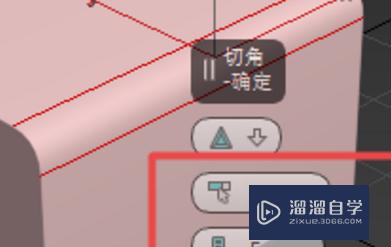
5、若觉得切角不够平滑,可在修改器列表中找到平滑修改器。

6、然后勾选自动平滑,设定适当的阈值,这样切角就平滑了。

7、然后,在边层级下可以给不同边设置切角,完成后即可在3DMax中将长方体的角修改为圆角,只修改其中一个角。

以上内容使用到的电脑型号:联想(Lenovo)天逸510S;系统版本:Windows7;软件版本:3DMax。
以上就是“在3DMax中怎样将长方体的角修改为圆角,只修改其中一个角?”的全部内容了。小伙伴们可要用心学习哦!虽然刚开始接触3DMax软件的时候会遇到很多不懂以及棘手的问题,但只要沉下心来先把基础打好,后续的学习过程就会顺利很多了。
如果小伙伴们还有其他关于3DMax软件的问题,也可以来向咨询哦!最后,如果你觉得文章有用就请点赞或者评论吧!希望小编今天所介绍的内容能够为你带来有用的帮助!
相关文章
- 3DMax如何使用ffd长方体
- 3DMax9中如何将长方体一个面上删除一部分?
- 3DMax中在透视图上如何绘制一个长方体?
- 3DMax用切片平面将一个长方体分割教程
- 3DMax如何使用长方体?
- 3D Max2018 创建标准基本体-长方体教程
- 3DMax怎样旋转长方体?
- 3DMax如何对长方体进行镜像操作?
- 3DMax利用长方体制作储物柜
- 3DMax怎么使用长方体工具制作书架?
- 3DMax切角长方体制作沙发
- 3DMax用长方体制作组合桌子
- 3DMax利用长方体制作简约桌子
- 3DMax怎么利用切角长方体制作简约沙发?
- 3DMax如何使长方体棱角圆滑?
- 在3DMax中怎样将长方体的角修改为圆角?
- 3DMax中在ffd(长方体)4*4*4自由变形修改面板中何如调整控制点?
- 3DMax怎样将拉伸的长方体的边角变圆滑?
- 3DMax中的ffd长方体怎么使用?
- 3DMax怎么在长方体一条边上加点?
- 在3DMax中怎样将长方体的角修改为圆角只修改其中一个角?
- 3DMax 挤出后的长方体怎么添加分段?
- 3DMax如何让长方体透明?
- 3DMax怎么给长方体切个圆角?
- 3DMax中让一个长方体随着自己想要的孤度变形?
- 3DMax中 怎样让一个长方体随着自己想要的孤度变形呀?
- 3DMax中如何创建长方体?
- 3DxMax9中如何设置长方体与坐标轴对齐?
- 用3DMax怎么制作切角长方体?
- 如何用3DMax制作圆角长方体?
- 3DMax如何弯曲长方体?
- 3DMax如何设置长方体高度?
- 3DMax怎么制作固定尺寸长方体?
- 怎么用3DMax制作圆角长方体?
- 3DSMax如何使用长方体?
- 3DMax长方体线框模型制作教程
- 3DMax凹陷长方体制作教程
- 3DSMax如何将长方体长度分段设为3?
- 3DMax切角长方体怎样绘制?
- 3Ds Max用扩展基本体制作切角长方体步骤
- 3DMax如何对长方体进行对齐操作?
- 3DMax切角长方体制作教程
- 3DMax中简单快速创建一个长方体教程
- 3Ds Max怎么对长方体进行缩放?
- 3DMax如何对长方体进行旋转操作?
- 3DMax如何使用切角长方体?
- 3DMax绘制长方体教程
- 3DMax如何创建切角长方体?
- 3DSMax怎样绘制长方体?
- 3Ds Max中扩展基本体如何创建切角长方体?
- 3Ds Max怎样对长方体进行镜像?
- 3DSMax长方体颜色如何设置为黑色?
- 3Ds Max怎么制作直线运动的长方体动画?
- 3DMax怎么给长方体的边添加切角?
- 3DSMax长方体宽度分段怎么设置为2?
- 3DMax如何创建和设置切角长方体?
- 3DMax如何让长方体棱角圆滑?
- 3DsMax如何对长方体进行镜像操作?
- 3DMax2020软件中如何创建长方体模型?
- 3Ds Max怎样对长方体进行移动?
- 3Ds Max怎么快速绘制长方体?
- 3DSMax如何快速绘制长方体?
- 3DMax如何做出中间空两边有厚度的长方体?
- 3DSMax如何图画长方体?
- 3DSMax如何配置长方体宽度?
- 3DSMax怎样使用切角长方体?
- 3DsMax如何使用长方体制作斜坡?
- 3DsMax如何设置长方体参数?
- 3Ds Max如何快速创建长方体?
- 3DMax怎么绘制长方体?
- 3DSMax中长方体如何使用?
- 3DSMax如何制作出切角长方体?
- 3Ds Max中怎样新建长方体?
- 3D Max中长方体模型倒角怎么做?
- 3DMax怎么画简单的长方体模型?
- 3Ds Max怎样快速绘制切角长方体?
- 3DsMax长方体长度怎么配置为100?
- 3DMax怎么制作长方体?
- 3DMax怎么制作长方体模型?
- 怎么使用3DMax制作圆角长方体?
- 3DMax如何画切角长方体?
- CAD怎么画出3D的长方体并进行浏览?
广告位


评论列表